Daftarkan ID Apple mungkin dari komputer dan langsung dari perangkat seluler Apple - iPhone, iPad, iPod touch.
Pendaftaran dari komputer dilakukan melalui Internet baik secara langsung di apple.com atau melalui iTunes - menu atas, item "Store", sub-item "Buat Apple ID".
Pendaftaran dari perangkat seluler - iPhone, iPad, iPod touch, dimulai melalui "Pengaturan", item "iTunes- dan Toko aplikasi, Buat tombol ID Apple Baru.
Mencoba mengunduh program dari App Store juga akan membawa Anda ke titik awal proses pendaftaran Apple ID.
Bagaimanapun, prosedur registrasi terdiri dari mengisi kuesioner, menjawab pertanyaan, menunjukkan bagaimana menghubungi Anda dan menetapkan kata sandi dengan pilihan pertanyaan rahasia untuk pemulihan jika terjadi kehilangan. Setelah mencapai awal proses pendaftaran, tinggal mengikuti petunjuk di layar. Meskipun formula sederhana untuk membuat ID Apple baru, banyak pertanyaan muncul selama proses pendaftaran itu sendiri, dan beberapa orang berhasil melalui prosedur pertama kali pada pemahaman intuitif tentang apa yang diperlukan untuk mendaftar. Di bawah ini kami akan menyelesaikan pendaftaran langkah demi langkah melalui semua poin dan memberikan komentar dan saran tentang mengisi formulir pendaftaran.
Saat mengisi formulir pendaftaran, Anda akan diminta untuk menunjukkan rincian cara pembayaran - kartu bank. Item ini sangat mengkhawatirkan bagi mereka yang, karena usia atau kepercayaan, tidak memiliki kartu bank. Dalam hal ini, dimungkinkan untuk mendaftarkan ID Apple tanpa menentukan rincian pembayaran. Fungsi ID semacam itu tidak akan lengkap - pengguna dengan ID Apple tanpa terikat padanya kartu kredit tidak dapat membeli aplikasi berbayar. Namun, ini adalah satu-satunya batasan dalam hak, dan semua layanan lainnya, termasuk kemampuan untuk mengunduh aplikasi gratis, akan bekerja dengan cara yang sama seperti dalam kasus ID Apple lengkap.
Daftarkan ID Apple c iPhone.
Di daftar iPhone harus terhubung ke Internet, lebih disukai melalui Wi-Fi - ini lebih cepat, tetapi pada prinsipnya cara berkomunikasi dengan server Apple tidak masalah, jadi jika perlu, Anda dapat mendaftar dan terhubung melalui 3G melalui jaringan operator seluler.
Kami akan memulai proses pendaftaran Apple ID.
1. Pergi ke "Pengaturan" - Ikon gigi abu-abu di layar beranda iPhone.
2. Pilih item iTunes dan App Store - demikian disebut di iOS 6, dalam versi sebelumnya penunjukan "Toko" dan "App Store" ditemukan. Jika Anda mendaftarkan ID Apple dari perangkat yang menjalankan lebih dari versi lamadaripada yang sekarang - jangan malu, mungkin ada beberapa perbedaan dalam hal, tetapi pada dasarnya hal yang sama. Selanjutnya - "pilih" berarti menemukan dan menyentuh.
3. Tekan tombol Buat ID Apple Baru - jika perangkat sudah masuk ke toko di bawah beberapa ID Apple lainnya, maka untuk tombol "Buat ID Apple baru" menjadi tersedia, Anda harus terlebih dahulu keluar dari sesi saat ini. Untuk melakukan ini, sentuh tombol dengan penunjukan ID Apple di mana Anda masuk dan pilih opsi "Keluar" dari opsi yang diusulkan - maka tombol "Buat ID Apple Baru" akan tersedia.
4. Kita sampai ke titik masuk ke dalam proses pendaftaran - di bagian atas layar tertulis "Akun baru", dan di tengah layar ada satu tombol dengan tulisan "Toko Rusia". Dimungkinkan untuk mengubah negara tempat tinggal App Store, untuk ini Anda perlu mengklik tombol ini dan memilih negara yang berbeda - bermacam-macam App Store dari berbagai negara berbeda satu sama lain, bermacam-macam terkaya di App Store AS, tetapi untuk pendaftaran yang benar Anda perlu menunjukkan alamat dan nomor telepon Amerika yang masuk akal - sistem memiliki perlindungan terhadap orang bebal dan tidak mungkin mendaftar di American App Store dengan menunjukkan alamat dan kartu kredit Rusia dari bank Rusia. Jika Anda setuju dengan pendaftaran regional di App Store Rusia - klik tombol "Selanjutnya" di sudut kanan bawah layar.
5. Kita sampai pada halaman pertama peringatan, pengenalan persyaratan penggunaan App Store dan mantra perlindungan Apple lainnya, yang dirancang untuk mencegah situasi ketika Anda ingin menuntut Apple dan Anda akan berhak sendiri. Anda dapat membaca 60 halaman teks yang diusulkan dari "Ketentuan Layanan", menerima teks ini melalui email atau mengklik tombol "Saya menerima", konfirmasikan keinginan sadar Anda untuk menerima persyaratan layanan yang diusulkan dengan menekan tombol lagi "Saya menerima" di jendela pop-up, dan akhirnya pergi untuk mengisi formulir pendaftaran.
6. Pada halaman pertama dari formulir pendaftaran Anda akan diminta untuk menunjukkan alamat email Anda, yang akan terus menjadi pengidentifikasi Anda dalam sistem Apple. Anda harus menentukan alamat yang valid dari mana Anda dapat benar-benar menghapus surat segera setelah mengisi formulir pendaftaran - untuk melengkapi pendaftaran dan mengaktifkan ID Apple baru, Anda harus mengikuti tautan dari surat yang dikirimkan kepada Anda di alamat ini dari Apple.
7. Kata sandi - hati-hati ketika memilih kata sandi - di bawah bidang kata sandi adalah persyaratan untuk format kata sandi: setidaknya 8 karakter, setidaknya satu huruf besar, setidaknya satu digit dan tidak lebih dari tiga karakter identik berturut-turut. Kami memasukkan kata sandi dua kali sehingga dengan tidak sengaja membuat kesalahan Anda tidak akan mendapatkan situasi yang canggung, ketika alamat email Anda yang valid akan dibelanjakan, dan Anda bahkan tidak akan bisa masuk ke akun Anda.
8. Blokir "Keamanan" berisi tiga poin dengan pertanyaan dan jawaban rahasia, di setiap titik Anda memiliki kesempatan untuk memilih pertanyaan dan memberikan jawaban Anda sendiri untuk itu. Anda harus mengisi semua poin, upaya untuk melewati salah satu dari mereka akan mengarah pada fakta bahwa prosedur pendaftaran akan mengembalikan Anda sampai Anda meludah dan menyerah :) Ini dilakukan jika - percayalah, ini tidak biasa jika Anda lupa kata sandi Anda dan minta opsi untuk memulihkan kata sandi yang hilang. Sistem akan menanyakan pertanyaan rahasia kepada Anda, dan dengan menjawabnya Anda dapat membuktikan bahwa Anda memang benar, dan bukan penyerang.
9. Email darurat melayani tujuan yang sama untuk memulihkan kata sandi yang hilang. Anda dapat menerima alamat email darurat ini yang Anda tentukan saat mendaftarkan ID Apple Anda. kata sandi baru ke akun Anda, bahkan jika Anda lupa jawaban atas pertanyaan rahasia. Tidak perlu mendaftarkan alamat email baru, cukup masukkan alamat orang yang dicintai.
10. Blok informasi dari formulir pendaftaran mengenai data pada tanggal lahir biasanya tidak menyebabkan kesulitan, bagaimana cara mengisi kolom adalah intuitif - cukup tekan tombol dan pilih nomor yang diperlukan.
11. Di akhir halaman Anda ditawari untuk berlangganan berita tentang konten iTunes dan produk Apple baru - Anda dapat menghidupkan sakelar yang diusulkan dan kemudian Anda akan menerima nawala dari Apple, Anda dapat membiarkannya apa adanya, mis. off, maka Anda akan dibiarkan sendiri.
Pada ini halaman pertama dari formulir pendaftaran selesai, Anda dapat menekan tombol "Selanjutnya" - kanan bawah, dan lanjutkan mengisi halaman kedua.
Anda dapat mendaftar ke App Store tanpa iTunes, langsung dari iPhone Anda. Tentu saja, untuk ini, ponsel Anda harus terhubung ke internet untuk semua jenis koneksi.
Luncurkan aplikasi App Store.
Secara default, ini dipahami dalam apple mencoba mengundang semua orang untuk mendaftar dengan pemeliharaan data pembayaran.
Jika Anda membuka bagian mana saja dan gulir halaman ke bawah. Anda akan melihat tombol "Login". Dengan mengkliknya, Anda akan melanjutkan untuk mendaftarkan ID Apple.
Dalam hal ini, Anda harus memasukkan detail kartu kredit pada akhir pendaftaran.
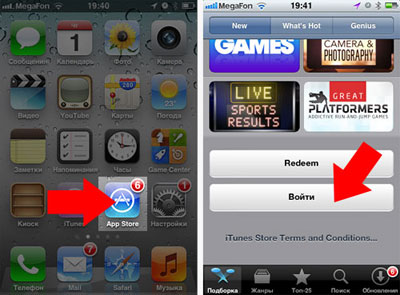
Ada cara lain - daftar id apel tanpa kartu.
Tidak jelas, tetapi cukup resmi. Bahkan di situs web Apple, bagian bantuan sudah petunjuk terperinci cara mendaftar di app store tanpa kartu kredit.
Untuk melakukan ini, buka bagian program gratis, pilih salah satu dari mereka dan mulai tombol "GRATIS" dan kemudian "INSTALL APP"
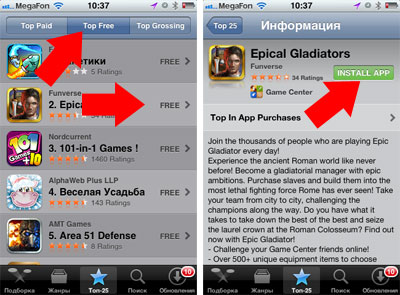
Semua langkah pendaftaran selanjutnya akan sama. Perbedaannya hanya satu baris pada halaman "informasi tagihan". Untuk opsi kedua, dimungkinkan untuk mencentang "tidak"
Pilih " Buat ID Apple”(Buat ID Apple Baru).
Di halaman berikutnya, pilih satu negara dan klik " Selanjutnya“.
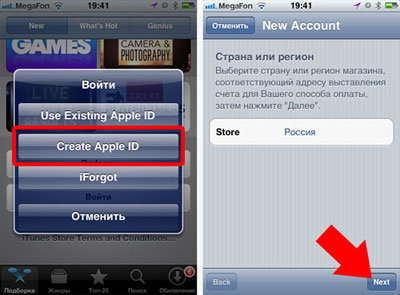
Di sini Anda harus menerima perjanjian pengguna. Klik " Setuju", Dan di jendela yang muncul, klik" Setuju“Lagi.
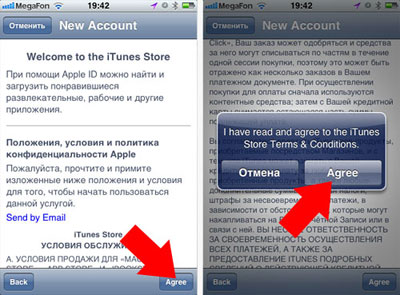
Masukkan email Anda, kata sandi dan pertanyaan rahasia. Masukkan Email - itu akan menjadi milik Anda ID Apple.
Persyaratan kata sandi untuk pendaftaran di App Store:
- Kata sandi tidak boleh kurang dari 8 karakter
- Kata sandi harus mengandung angka (1,2,3,4,5,6,7,8,9)
- Kata sandi harus mengandung huruf kecil (huruf kecil)
- Kata sandi harus mengandung huruf kapital (MODAL)
- Saat membuat kata sandi, jangan gunakan karakter yang sama
Misalnya, kata sandi L ena1988 pergi karena berisi 8 karakter huruf kapital dan angka.
Pertanyaan keamanan digunakan ketika Anda lupa kata sandi.
Selanjutnya, Anda perlu menentukan tanggal lahir dan memilih apakah Anda ingin menerima buletin melalui surat.
Untuk berbelanja di toko iTunes Store, iBooks Store dan App Store, serta untuk menggunakan perangkat Apple, gunakan akun khusus yang disebut Apple ID. Hari ini kita akan melihat lebih dekat bagaimana pendaftaran di Aityuns terjadi.
ID Apple adalah bagian penting dari ekosistem Apple yang menyimpan semua informasi tentang akun Anda: pembelian, berlangganan, backup Perangkat Apple, dll. Jika Anda belum mendaftarkan akun iTunes, maka instruksi ini akan membantu Anda menyelesaikan tugas ini.
Untuk mulai mendaftarkan ID Apple, Anda perlu menginstal iTunes di komputer Anda.
Luncurkan iTunes, klik pada tab. "Akun" dan buka item tersebut "Masuk" .
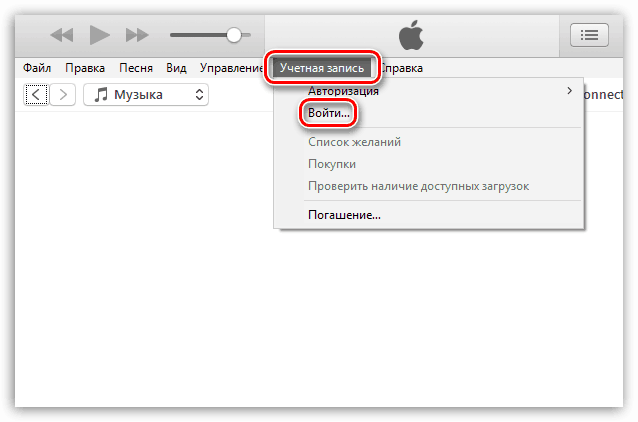
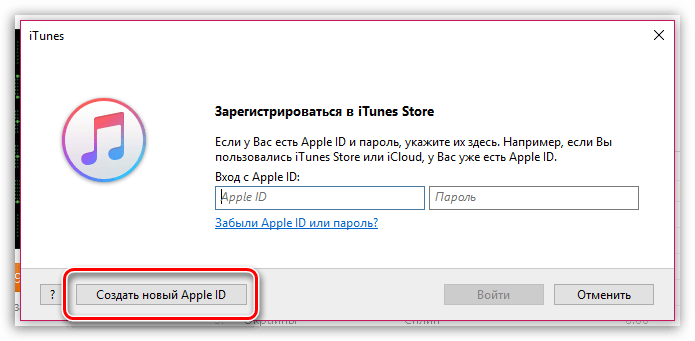
Di jendela baru, klik tombol Lanjutkan .
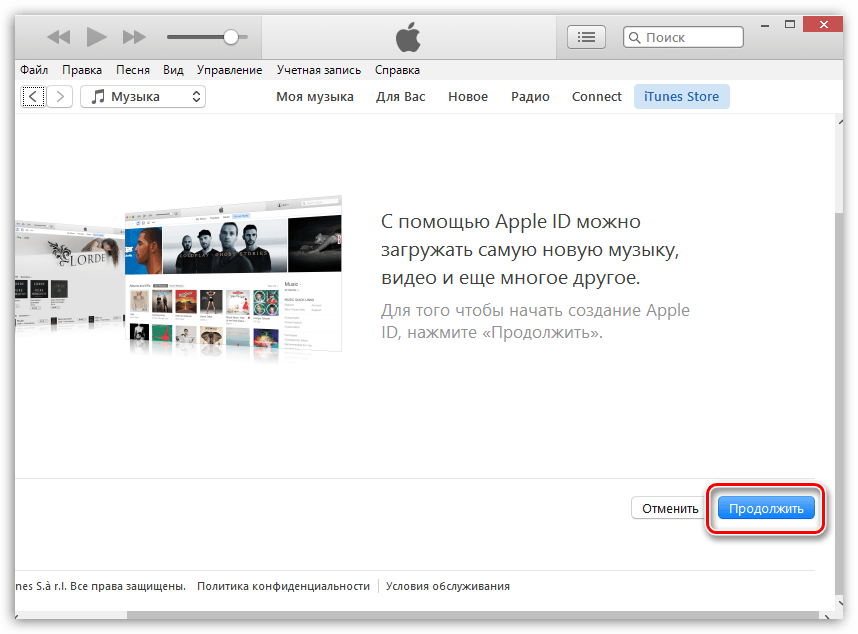
Anda harus menyetujui ketentuan yang ditetapkan Apple untuk Anda. Untuk melakukan ini, centang kotak di sebelah "Saya telah membaca dan menerima syarat dan ketentuan ini." dan kemudian klik tombol "Terima" .
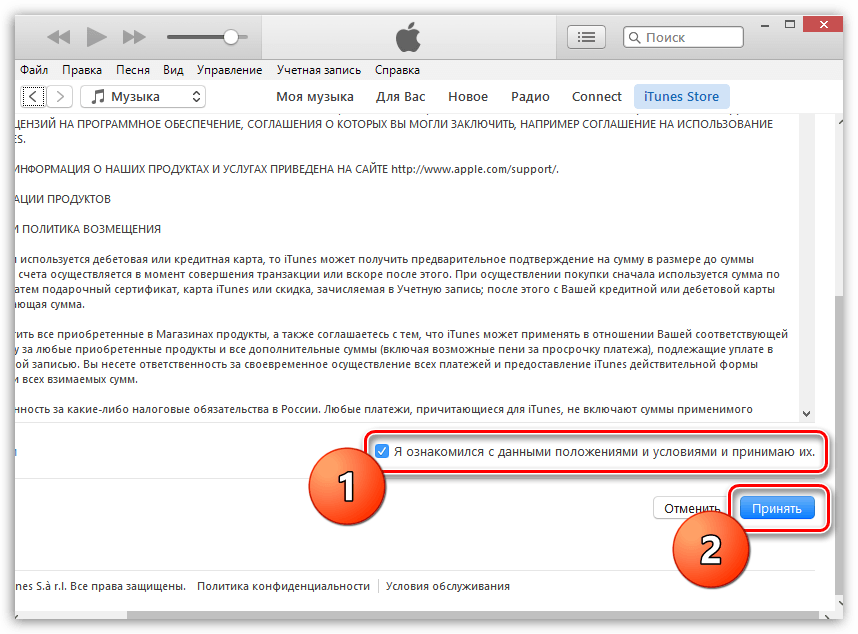
Jendela registrasi akan muncul di layar di mana Anda harus mengisi semua kolom. Kami berharap di jendela ini Anda tidak akan mengalami masalah dengan pengisian. Segera setelah semua bidang yang diperlukan didaftarkan, klik tombol di sudut kanan bawah Lanjutkan .
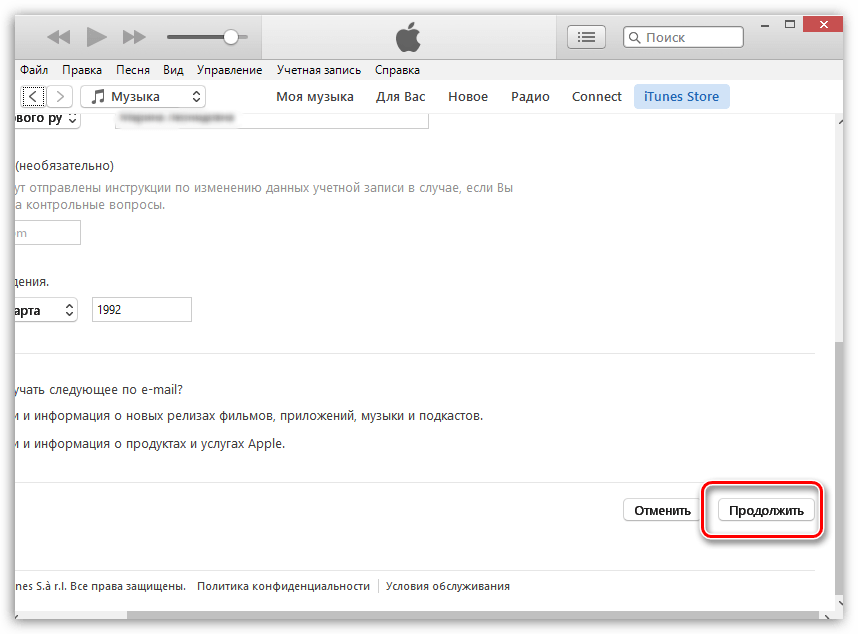
Tahap pendaftaran yang paling penting telah tiba - mengisi informasi tentang kartu bank, yang akan Anda bayar. Baru-baru ini, item tambahan telah muncul di sini. "Ponsel" , yang memungkinkan Anda untuk menetapkan nomor telepon alih-alih kartu bank, sehingga saat melakukan pembelian di toko online Apple, Anda akan didebit dari saldo.
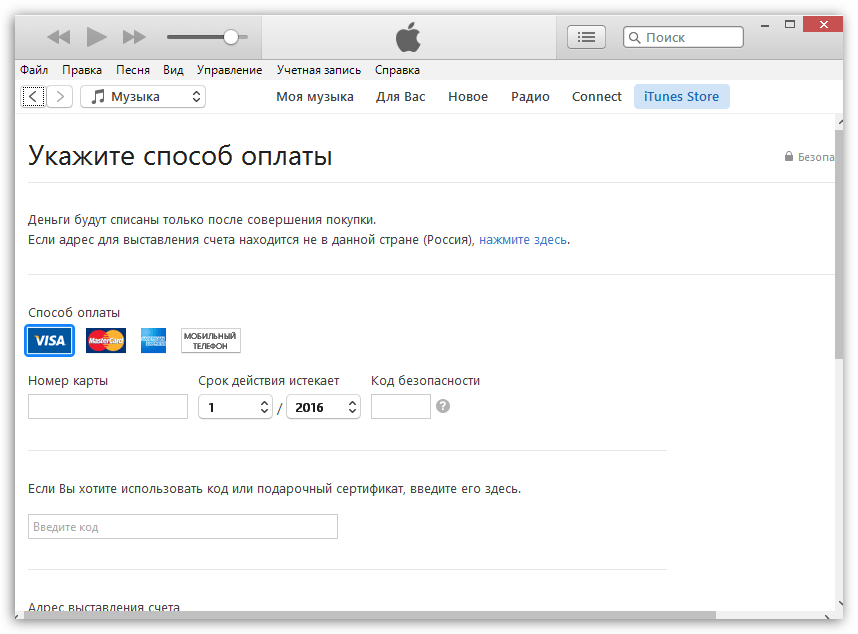
Ketika semua data telah berhasil dimasukkan, lengkapi formulir pendaftaran dengan mengklik tombol. Buat ID Apple .
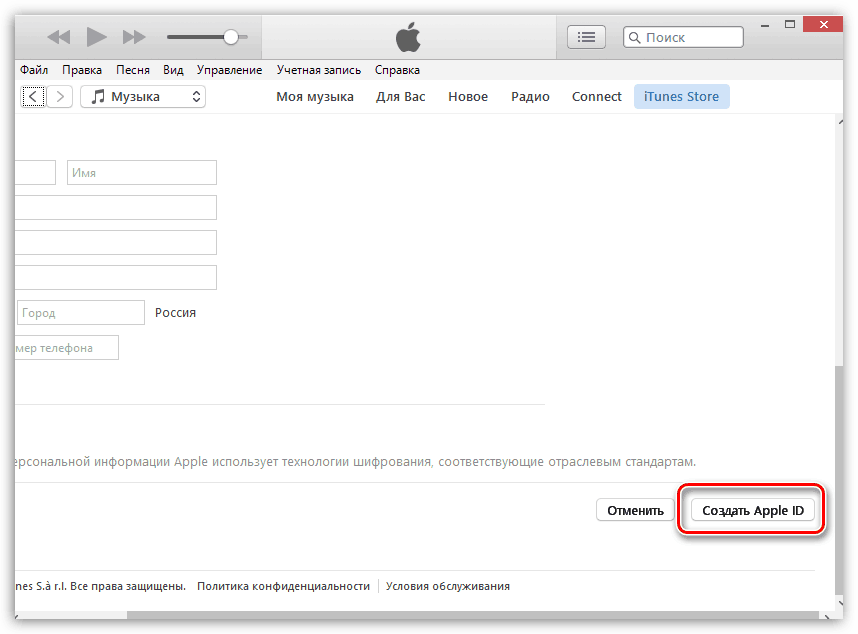
Untuk menyelesaikan pendaftaran, Anda harus mengunjungi alamat email tempat Anda mendaftarkan ID Apple Anda. Email dari Apple akan tiba di surel Anda, di mana Anda harus mengklik tautan untuk mengonfirmasi pembuatan akun. Setelah itu kamu akun Apple ID akan didaftarkan.
Bagaimana cara mendaftarkan ID Apple tanpa kartu bank atau nomor telepon?
Seperti yang mungkin telah Anda perhatikan di atas, proses mendaftarkan Apple ID memerlukan pengikatan kartu kredit atau ponsel untuk melakukan pembayaran, tidak masalah apakah Anda akan membeli sesuatu di toko Apple atau tidak.
Namun, Apple meninggalkan peluang untuk mendaftarkan akun tanpa merujuk ke kartu bank atau akun seluler, tetapi pendaftaran akan dilakukan dengan cara yang sedikit berbeda.
1. Klik tab di panel atas jendela iTunes. "ITunes Store" . Di panel kanan jendela, Anda mungkin memiliki bagian terbuka "Musik" . Anda perlu mengkliknya, dan kemudian di menu tambahan yang muncul, buka bagian "App Store" .
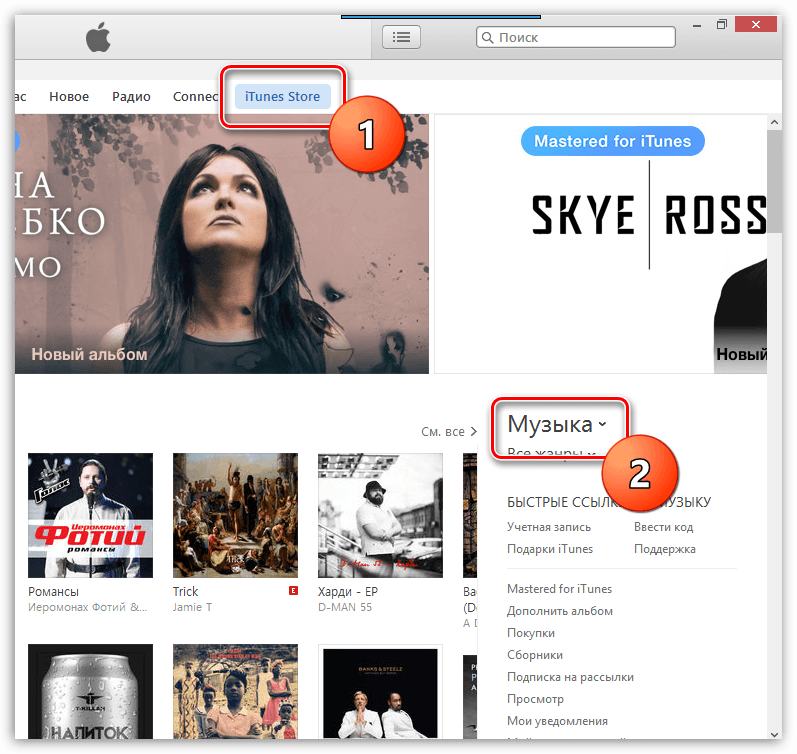
2. Toko aplikasi ditampilkan di layar. Di panel kanan yang sama, turun sedikit dan temukan bagian “Aplikasi gratis teratas” .
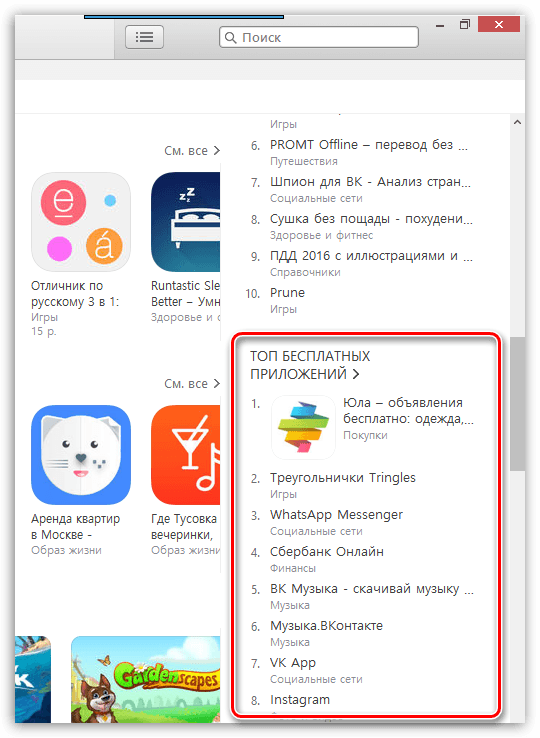
3. Buka aplikasi gratis apa pun. Di area kiri jendela, tepat di bawah ikon aplikasi, klik tombol Unduh .
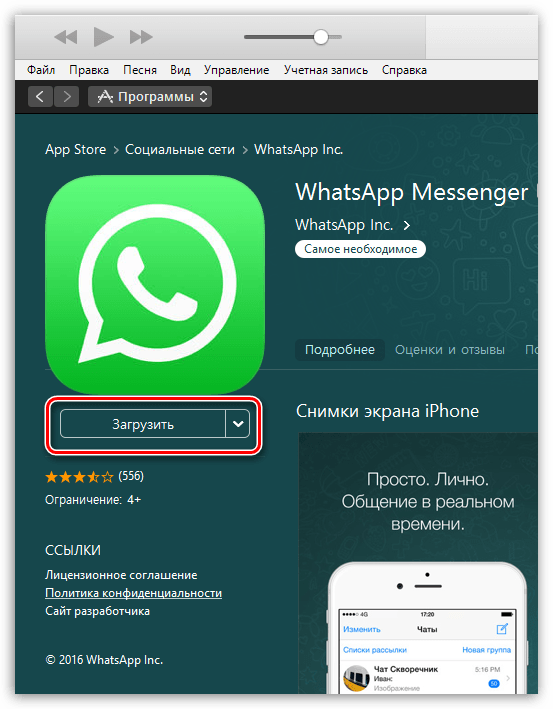
4. Anda akan diminta untuk memasukkan akun ID Apple ini. Dan sejak itu akun ini kita tidak, pilih tombolnya Buat ID Apple Baru .
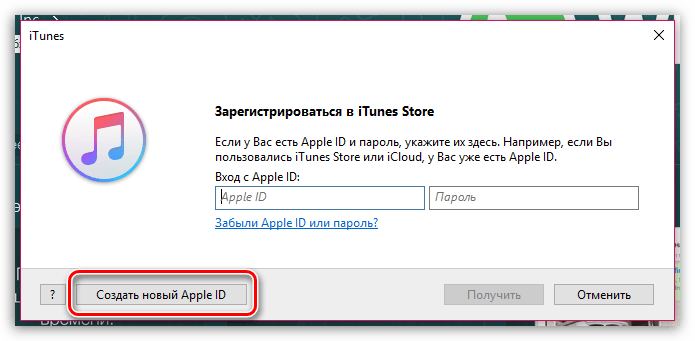
5. Di bagian kanan bawah jendela yang terbuka, klik tombol Lanjutkan .
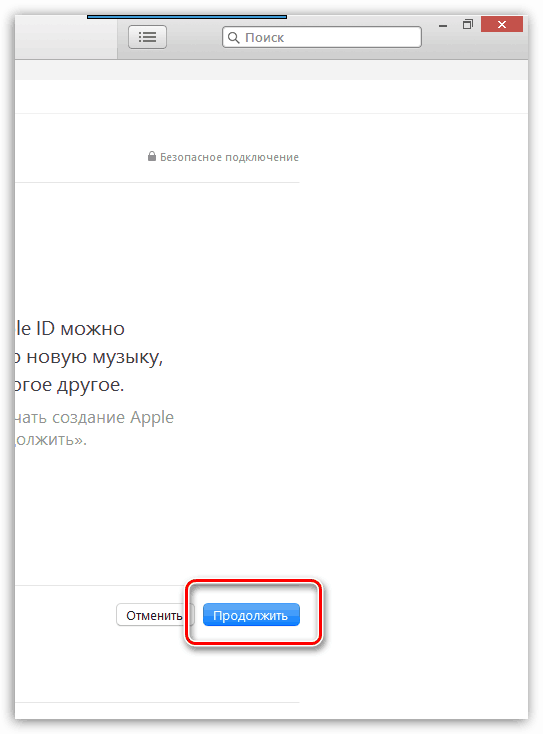
6. Terima lisensi dengan mencentang kotak dan kemudian klik tombol "Terima" .
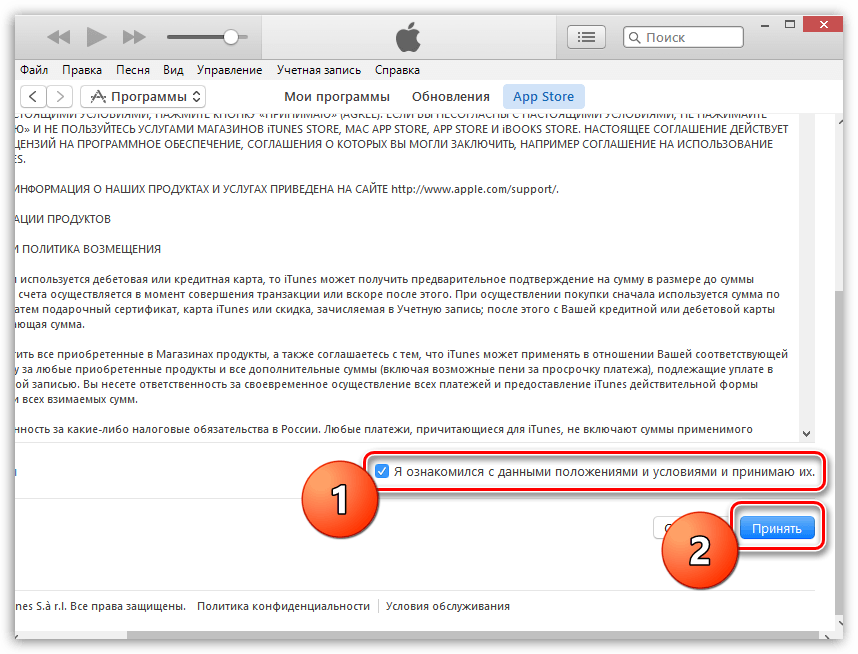
7. Isi rincian pendaftaran standar: alamat email, kata sandi, pertanyaan keamanan, dan tanggal lahir. Setelah mengisi data, klik tombol Lanjutkan .
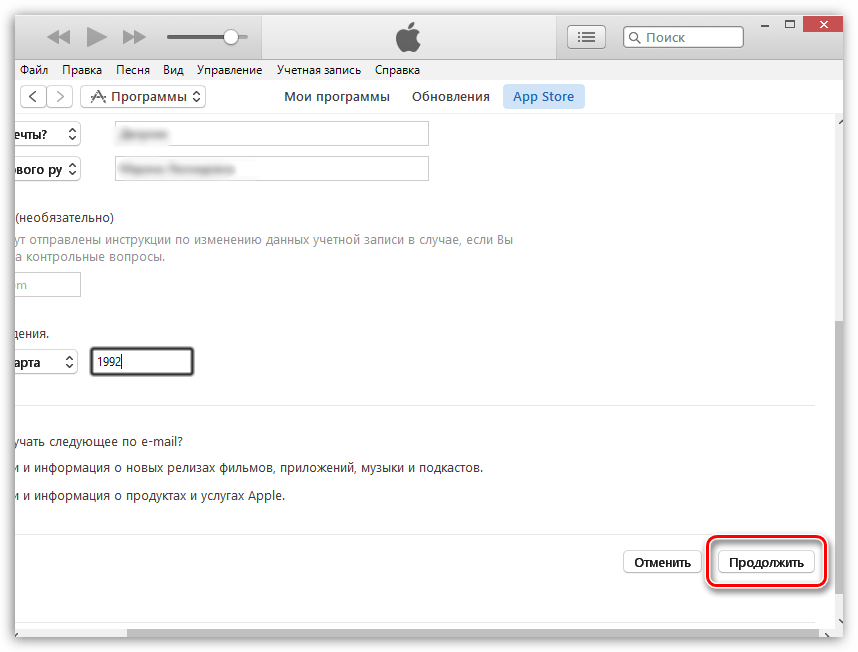
8. Dan sekarang kami akhirnya sampai pada metode pembayaran. Harap dicatat bahwa tombol "Tidak" muncul di sini, yang membebaskan kita dari tanggung jawab untuk menunjukkan kartu bank atau nomor telepon.
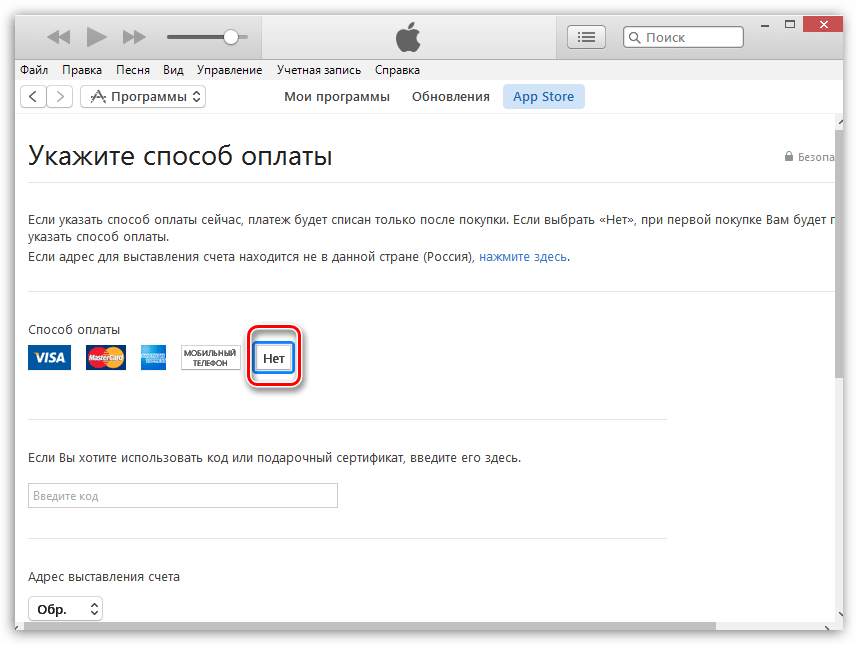
Setelah memilih item ini, Anda hanya perlu menyelesaikan pendaftaran, dan kemudian pergi ke Anda emailuntuk mengkonfirmasi pendaftaran ID Apple.
Kami harap artikel ini membantu Anda menjawab pertanyaan tentang cara mendaftar di iTunes.
Untuk mengunduh aplikasi, permainan, musik, dan konten bermanfaat lainnya yang berbayar dan gratis untuk iPhone atau iPad Anda dari sumber resmi Apple, Anda harus mendaftar di Appstore. Artinya, buat akun Anda (pengidentifikasi ID).
Baca tentang cara mendaftar di App store dari komputer dan iPhone di artikel ini.
Registrasi Komputer
Unduh dan instal klien iTunes
1. Buka situs web resmi Apple - apple.com.
2. Gulir halaman rumah bawah. Di menu bawah, klik tautan iTunes (di kolom pertama).
3. Di panel atas di sebelah kanan, klik tombol "Unduh".
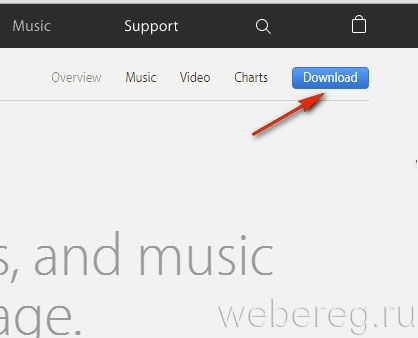
4. Di panel "Unduh iTunes", centang kotak di "Add me ..." (baru) dan "Keep me ..." (news) add-ons jika Anda ingin secara teratur menerima gratis kotak surat Pesan dari iTunes tentang promosi, acara, dan konten "segar" di App Store. Dan kemudian di bidang "Email", masukkan alamat email Anda.
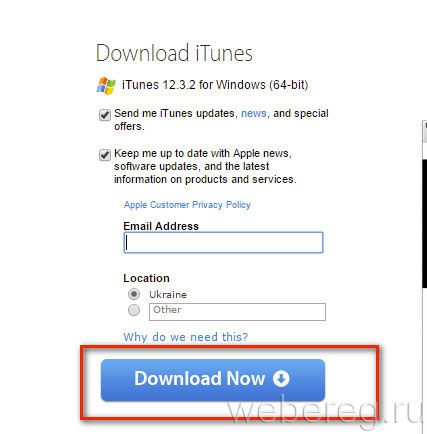
5. Klik "Unduh Sekarang" untuk mengunduh klien ke komputer Anda.
6. Jalankan penginstal yang diunduh sebagai administrator, ikuti petunjuknya.
Pendaftaran
1. Setelah instalasi, luncurkan iTunes. Klik pada ikon pengguna di bagian atas jendela (terletak di sebelah bidang "Pencarian").
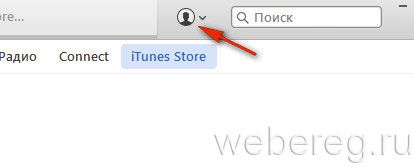
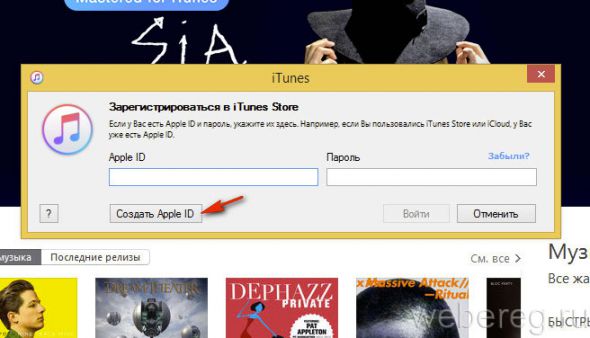
3. Klik tombol Lanjutkan.
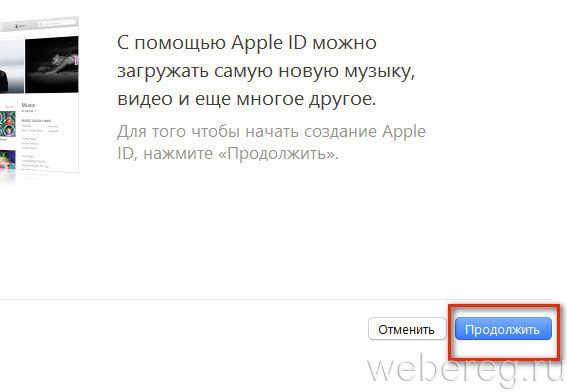
4. Di bawah teks perjanjian, klik kotak centang di sebelah tulisan "Saya telah membaca ...". Klik Terima.
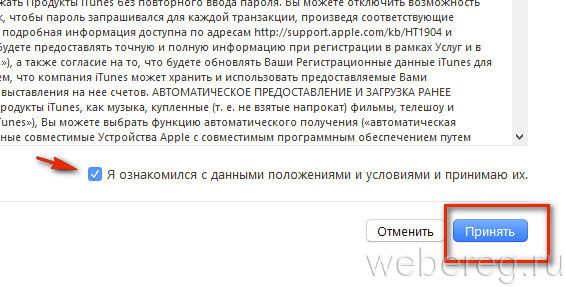
5. Tunjukkan E-mail Anda (Gunakan hanya kotak surat yang berfungsi. Jika tidak, jika kehilangan kata sandi, Anda harus mendaftar ulang.)
6. Buat kata sandi yang rumit dengan 10-15 karakter, yang terdiri dari angka dan huruf besar dan kecil dari alfabet Latin. Masukkan kembali di baris "Periksa ...".
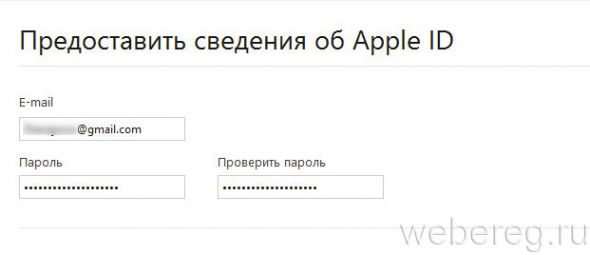
7. Di bagian "Keamanan", di menu drop-down, pilih tiga pertanyaan kontrol (untuk mengidentifikasi pengguna). Dan kemudian di bidang yang berdekatan, ketikkan jawaban untuknya.
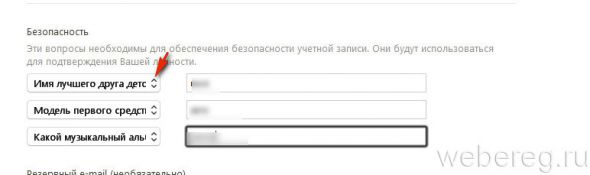
8. Di kolom tanggal / bulan / tahun, atur tanggal lahir Anda.
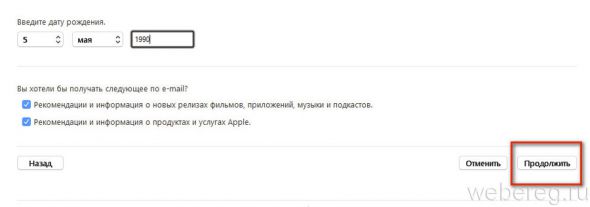
10. Klik Lanjutkan.
11. Di kolom "Metode pembayaran", klik sistem pembayaran, yang dengannya Anda akan melakukan pembelian di App Store (misalnya, kartu bank Visa atau MasterCard).
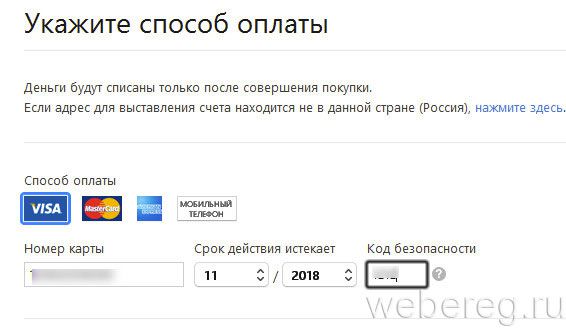
12. Tunjukkan rinciannya (nomor, tanggal kedaluwarsa, kode keamanan).
Catatan Masukkan nomor kartu dengan hati-hati. Dengan format pengenal yang salah, pendaftaran tidak diizinkan.
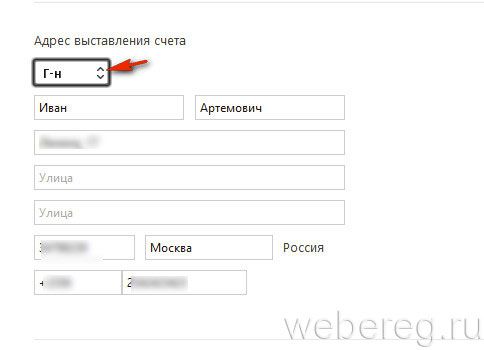
13. Beritahu iTunes alamat penagihan Anda:
- "Arr." - suatu bentuk permohonan kepada Anda: "Mr." - Mr., "Ms." - Mrs.;
- Nama dan nama keluarga;
- Jalan, nomor rumah / apartemen;
- Zip, kota;
- Telepon (jika Anda menentukan nomor telepon darat, masukkan kode area sebagai tambahan).
14. Klik tombol "Buat ID Apple".
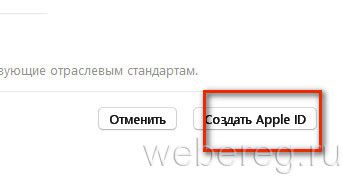
15. Konfirmasikan email Anda (pesan akan dikirim ke kotak yang ditentukan), masuk ke klien (masukkan alamat email dan kata sandi) dan lanjutkan dengan mengunduh aplikasi.
Jika Anda ingin mengunduh konten gratis dari iTunes tanpa mendaftar, layanan akan tetap menawarkan Anda untuk membuat profil (ID Apple). Setelah memasukkan data pribadi Anda, tombol "Tidak" akan muncul di blok pemilihan metode pembayaran (yaitu, tanpa kartu kredit).
![]()
Tetapi jika Anda mengkliknya dan mencoba membuat akun, aplikasi akan menjeda pendaftaran dan merekomendasikan untuk menghubungi dukungan teknis. Pesan "Untuk bantuan, silakan hubungi ... www.apple.com/support/itunes/ww/" akan muncul di blok data pembayaran kartu.
Daftarkan di telepon
1. Ketuk pintasan App Store pada tampilan.
2. Pilih aplikasi gratis apa saja. Buka panelnya dan klik "Gratis" → "Instal".
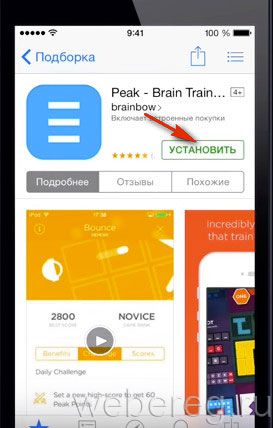
3. Pada panel "Login", aktifkan opsi "Buat Apple ID".
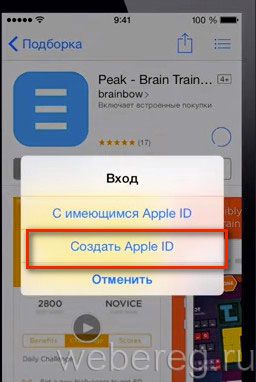
4. Tunjukkan negara (sesuai dengan alamat penagihan).
5. Klik "Terima" di bawah daftar ketentuan perjanjian.
6. Masukkan E-mail (alamatnya akan diidentifikasi dalam sistem sebagai Apple ID; misalnya, @gmail).
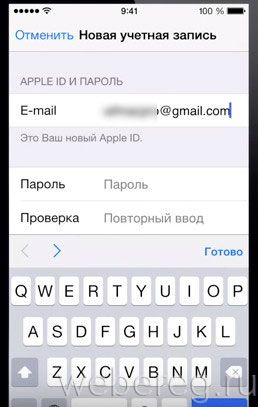
7. Buat kata sandi yang kuat (dari 10-15 huruf dan angka Latin); ketik ulang di baris Verifikasi.
8. Klik Selesai.
9. Tetapkan tiga pertanyaan dan jawaban kontrol untuknya (bidang Pertanyaan / Jawaban).
10. Berikan tanggal lahir (gunakan menu drop-down untuk entri cepat).
11. Nonaktifkan atau berlangganan buletin (opsional).
12. Pilih jenis kartu, tambahkan detailnya (nomor, kode) ke formulir.
13. Tunjukkan data pribadi Anda (nama dan nama keluarga), alamat tempat tinggal, dan nomor telepon.
Setelah verifikasi berhasil akun Anda dapat masuk ke App Store dan mengunduh konten darinya ke perangkat seluler Anda.
Belanja sukses di App Store!
Jika Anda memiliki alat Apple, maka Anda pasti membutuhkan ID Apple. Membuatnya dengan kartu kredit mungkin tidak akan menjadi masalah, tetapi membuat ID Apple tanpa kartu sedikit lebih sulit. Pertama-tama, Apple ingin pelanggannya menjadi pelarut dan dapat membeli konten berbayar, oleh karena itu, ketika mendaftar, mereka perlu memasukkan informasi kartu kredit. Akibatnya, mendaftarkan ID Apple tanpa kartu menjadi tidak mungkin tanpa mengetahui celah tersembunyi. Pada artikel ini, saya akan menjelaskan secara rinci cara mendaftar ID Apple tersebut.
Langkah 1 Hal pertama yang kita butuhkan untuk membuat ID Apple tanpa kartu adalah iTunes. Misalnya, saya akan menggunakan iTunes 11. Jalankan program dan pergi ke bagian App Store. Selanjutnya, kita perlu memastikan bahwa kita mendaftarkan ID Apple untuk toko Rusia. Ini diperlukan agar di masa depan, jika perlu, Anda dapat menghubungkan kartu kredit ke bank Rusia. Anda dapat mengubah negara di bagian paling bawah jendela.
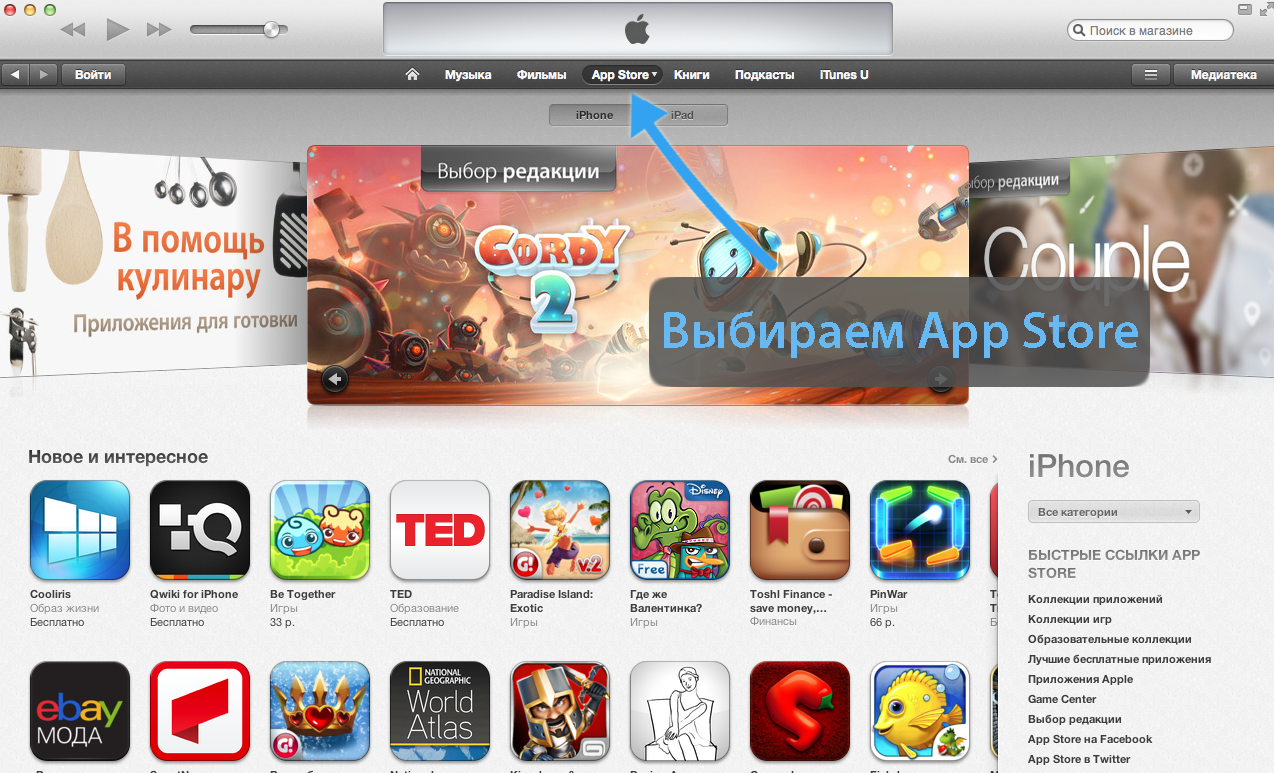
Langkah 2 Sekarang temukan apapun gratis aplikasi dan tekan tombol "Gratis"
Perhatian! Langkah ini diperlukan, jika Anda melewatkannya, Anda tidak dapat membuat ID Apple tanpa kartu.
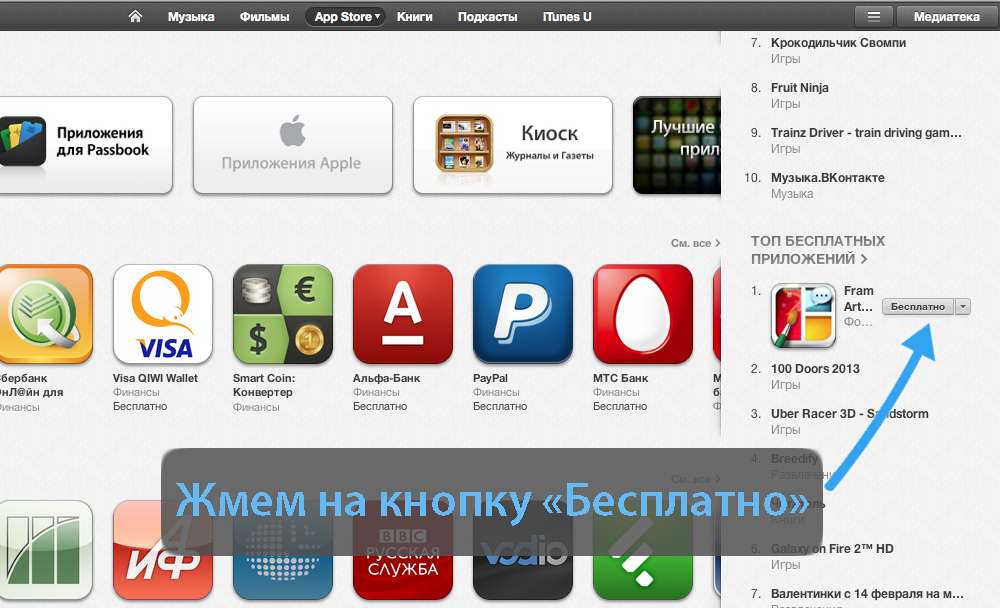
Langkah 3 Setelah itu muncul jendela yang meminta kami untuk memasukkan nama pengguna dan kata sandi dari Apple ID, jangan memperhatikannya dan klik tombol "Buat ID Apple".
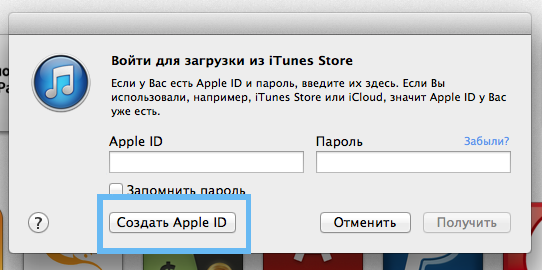
Langkah 4 Selanjutnya, kami disajikan halaman yang harus kami konfirmasikan keinginan kami untuk membuat ID Apple dengan mengklik tombol “Lanjutkan”. Di jendela berikutnya, kita perlu menerima ketentuan dan kebijakan privasi Apple, mencentang item yang sesuai, dan klik tombol "Terima".
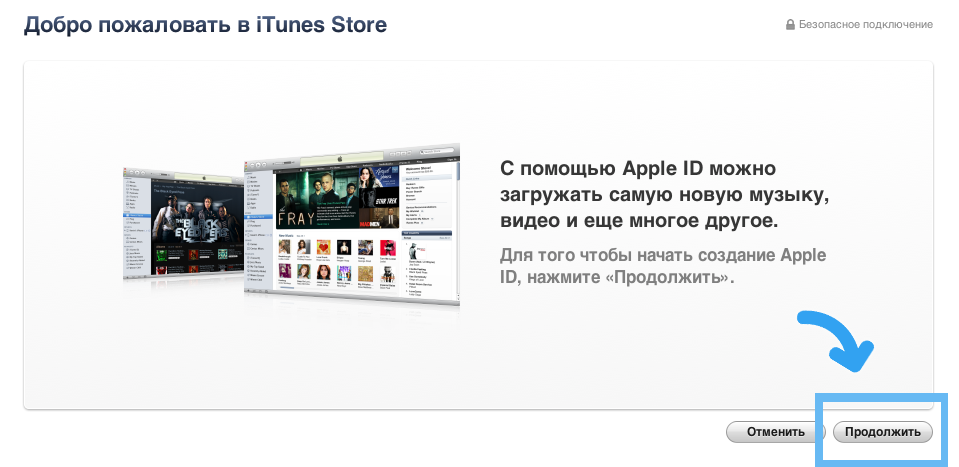
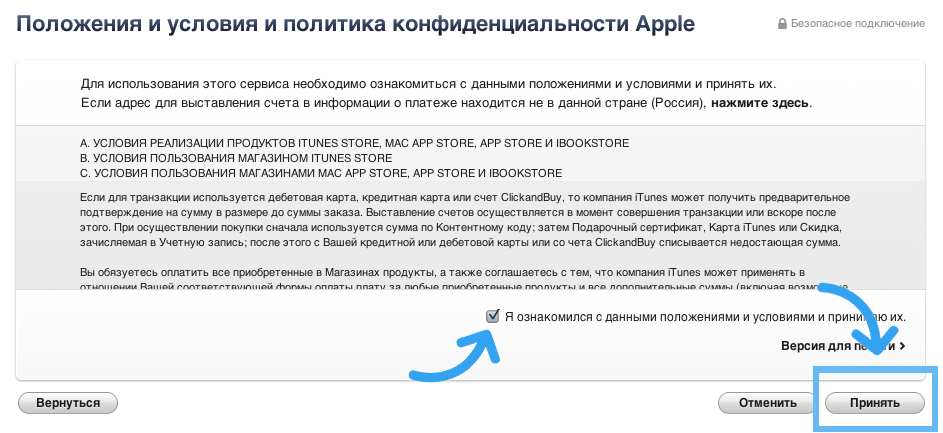
Langkah 5 Setelah mencapai jendela yang ditunjukkan di bawah ini, isilah data. Jangan membuat kesalahan saat memasukkan email Anda, karena akan mengirimkan kepada Anda data pendaftaran untuk Apple ID. Untuk perlindungan yang lebih baik, pastikan untuk menentukan email cadangan, jika terjadi peretasan akun, sebuah pesan akan dikirimkan kepadanya dengan instruksi untuk pemulihan data.
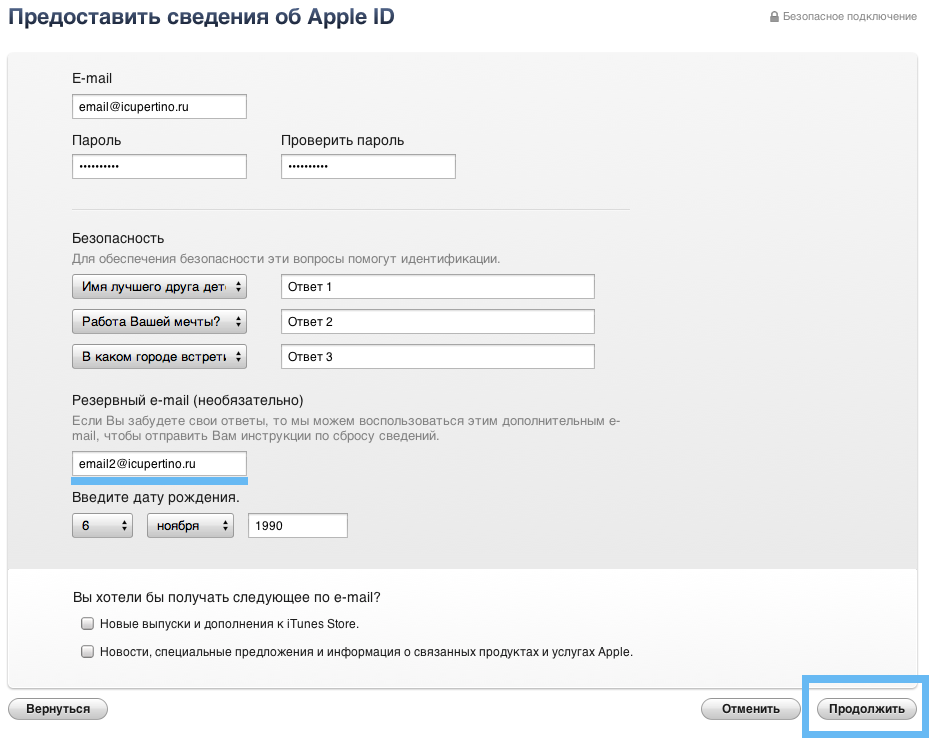
Langkah 6 Di jendela berikutnya Anda akan diminta untuk memilih metode pembayaran, yang kami tandai "Tidak". Anda dapat menentukan alamat penagihan apa pun, ini tidak memengaruhi apa pun. Klik Buat ID Apple.
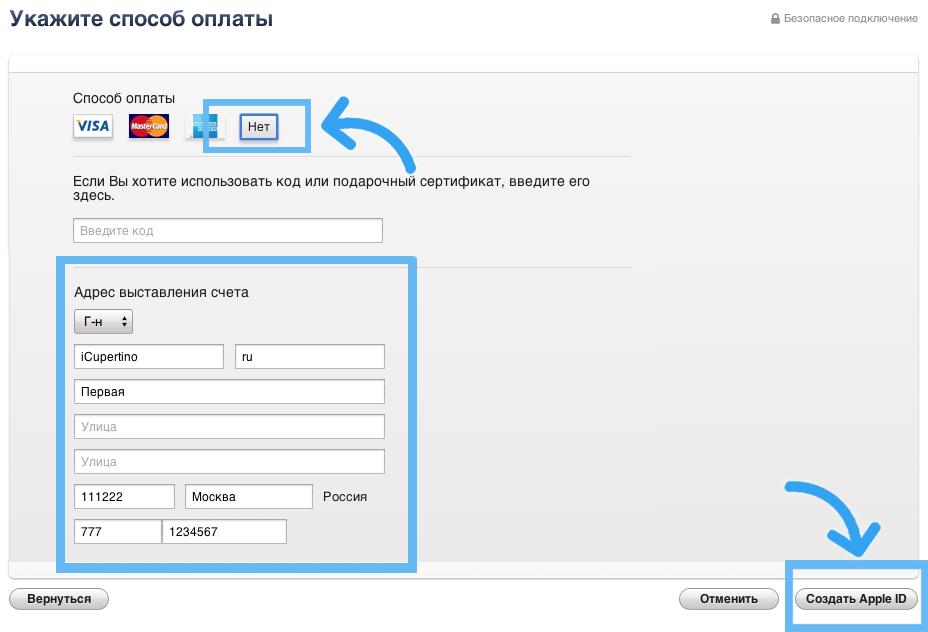
Pada tahap ini, kami sedang menyelesaikan pembuatan ID Apple, itu tetap hanya untuk mengkonfirmasi alamat email Anda yang ditentukan saat pendaftaran, dan Anda dapat mulai menggunakan akun Anda.
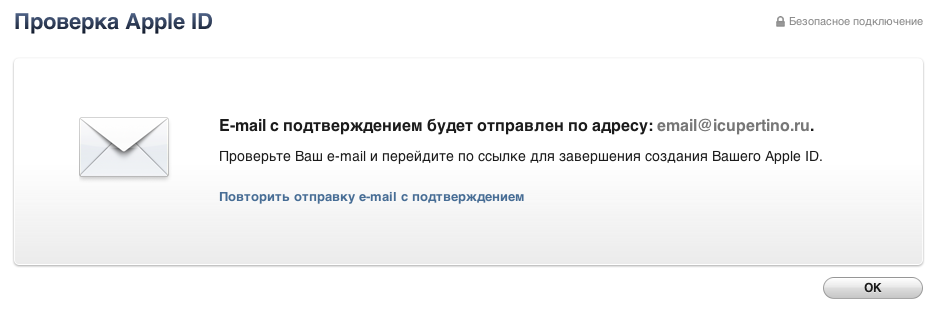
Selamat atas pendaftaran sukses Anda! Anda sekarang menjadi pengguna penuh produk Apple!
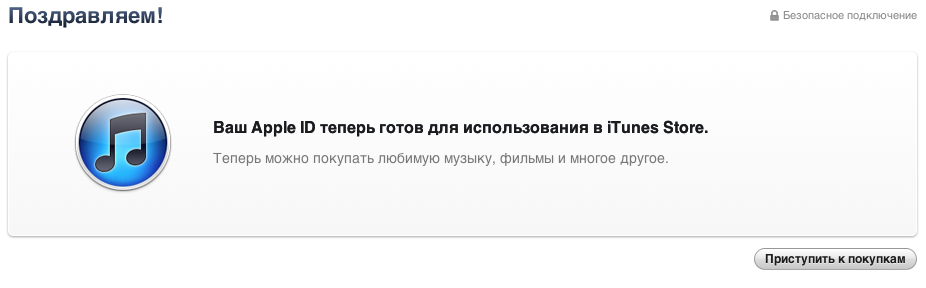
Jika Anda mengalami kesulitan, saya sarankan menonton instruksi video tentang membuat ID Apple tanpa kartu kredit, buka saja.
Mengalami masalah? Tulis tentang itu di komentar, dan saya akan mencoba membantu Anda memecahkan masalah.
Bergabunglah dengan kami di




